Cómo eliminar de forma segura la carpeta de actualización de Windows10 en Windows 10
Actualizado 2023 de enero: Deje de recibir mensajes de error y ralentice su sistema con nuestra herramienta de optimización. Consíguelo ahora en - > este enlace
- Descargue e instale la herramienta de reparación aquí.
- Deja que escanee tu computadora.
- La herramienta entonces repara tu computadora.
Un usuario de PC nos preguntó recientemente cuál es la carpeta Windows10Upgrade ubicada en la raíz de la carpeta de instalación de Windows 10 y si es seguro eliminarla.
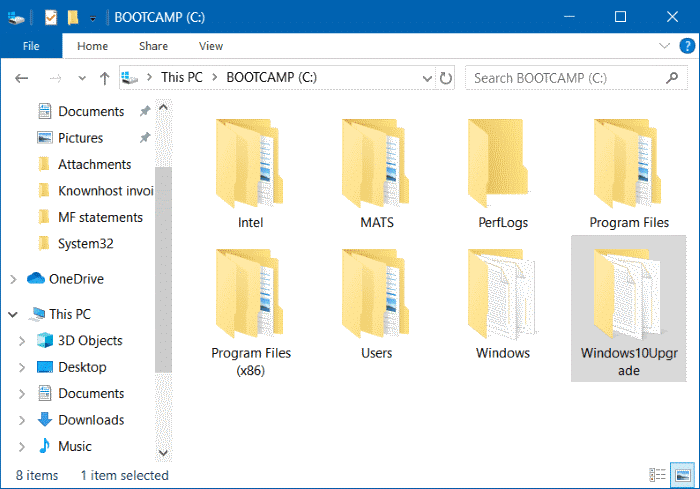
¿Qué es la carpeta Windows10Upgrade?
Bueno, la carpeta Windows10Upgrade no se crea cuando instala el sistema operativo Windows 10. Más bien, se crea cuando instala y usa el Asistente de actualización de Windows 10 para actualizar Windows 10 a la última versión.
La herramienta Asistente de actualización de Windows 10 le permite descargar e instalar actualizaciones de funciones en Windows 10. Cuando se usa, la herramienta crea la carpeta Windows10Upgrade en la raíz de la unidad instalada de Windows 10.
Notas importantes:
Ahora puede prevenir los problemas del PC utilizando esta herramienta, como la protección contra la pérdida de archivos y el malware. Además, es una excelente manera de optimizar su ordenador para obtener el máximo rendimiento. El programa corrige los errores más comunes que pueden ocurrir en los sistemas Windows con facilidad - no hay necesidad de horas de solución de problemas cuando se tiene la solución perfecta a su alcance:
- Paso 1: Descargar la herramienta de reparación y optimización de PC (Windows 11, 10, 8, 7, XP, Vista - Microsoft Gold Certified).
- Paso 2: Haga clic en "Start Scan" para encontrar los problemas del registro de Windows que podrían estar causando problemas en el PC.
- Paso 3: Haga clic en "Reparar todo" para solucionar todos los problemas.
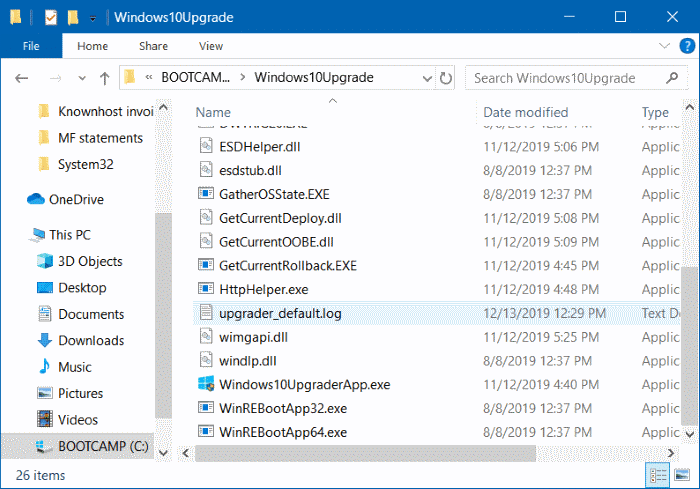
Cuando usa la herramienta Asistente de actualización de Windows 10 para actualizar Windows 10 a la última versión, la herramienta usa la carpeta Windows10Upgrade para almacenar temporalmente los archivos ESD descargados (que contienen archivos de actualización de funciones). Los archivos ESD se eliminan automáticamente una vez que se realiza la actualización.
Cuando no está en uso, la carpeta Windows10Upgrade consume menos de 20 MB de espacio en disco. Cuando se usa (cuando se descargan actualizaciones de funciones), su tamaño puede llegar a 5 GB.
¿Es seguro eliminar la carpeta Windows10Upgrade?
Sí, es seguro eliminar la carpeta Windows10Upgrade ya que hacerlo no dañará su instalación de Windows 10.
Si bien es posible eliminar la carpeta Windows10Upgrade desde el Explorador de archivos, el Asistente de actualización de Windows 10 no se ejecutará sin la carpeta. De hecho, es posible que no pueda desinstalarlo correctamente.
Si desea eliminar de forma segura la carpeta Windows10Upgrade, debe desinstalar el programa Asistente de actualización de Windows 10 de su PC, ya que al hacerlo también eliminará la carpeta Windows10Upgrade.
Elimina la carpeta Windows10Upgrade
Paso 1: abra la aplicación Configuración. Navega a Aplicaciones \u0026 gt; Aplicaciones \u0026 amp; características página.
Paso 2: desplácese hacia abajo en la lista de aplicaciones instaladas para ver la entrada del Asistente de actualización de Windows 10 . Haga clic en él para revelar el botón Desinstalar. Haga clic en el botón Desinstalar . Cuando vea una ventana emergente, vuelva a hacer clic en el botón Desinstalar .
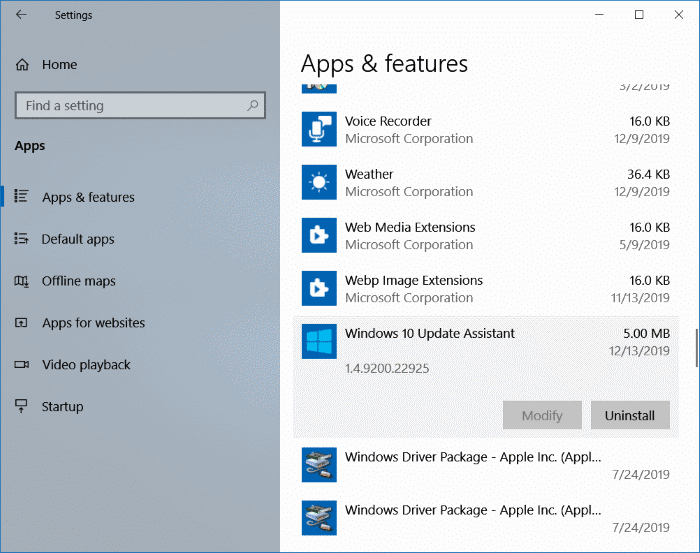
La desinstalación del programa Asistente de actualización de Windows 10 también elimina automáticamente la carpeta Windows10Upgrade.
Alternativamente, también puede desinstalar el Asistente de actualización de Windows 10 a través del Panel de control. Escriba Appwiz.cpl en el campo de búsqueda de Inicio / barra de tareas y presione la tecla Intro para abrir la ventana Programas y características que muestra todos los programas instalados, incluido el Asistente de actualización de Windows 10. Haga clic con el botón derecho en la entrada del Asistente de actualización de Windows 10 y haga clic en Desinstalar.
También le puede interesar cómo eliminar la carpeta Windows.old en la guía de Windows 10.

